Najbolji program za testiranje grafičke kartice radi izvedbe
Nažalost, većina opreme može propasti i pokvariti se. Komponente računala nisu iznimka. Oni su oštećeni zbog različitih razloga: zbog topline ili banalnog defekta u proizvodnji. U članku ćemo saznati koji softver postoji za provjeru izvedbe grafičke kartice. Također ćemo govoriti o optimalnim temperaturnim uvjetima za računalne komponente.
Zašto testirati grafičku karticu?
Prilikom kupnje nove tehnologije postoji mogućnost sklapanja braka. I koliko god proizvođači pokušali smanjiti broj neprikladne opreme, sve to dolazi iz proizvodnog transportera.
Da biste saznali koji model radi pogrešno, upotrijebite ček. Temperatura procesora i grafičke kartice. Programi za tu svrhu su posebno kreirani, od kojih je većina slobodna.
S vremenom, komponente dolaze u neodgovarajući uvjet za rad: one se začepe i počnu djelovati. Pogledajte sistemsku jedinicu, sigurno ne postoji niti jedan sloj prašine. On začepljuje sustav za hlađenje grafičkih kartica i ventilatore drugih proizvođača. Što uzrokuje oštar porast temperature, osobito ljeti.

Zašto temperatura raste?
Kao što je navedeno, glavni razlog je prašina. Međutim, to nije jedini mogući razlog. Mnogo je problema zbog kojih temperatura raste. One su opisane u nastavku:
- Visoka temperatura u prostoriji u kojoj se računalo nalazi. Unutarnji ventilatori ne mogu se nositi s ekstremnim temperaturnim vrijednostima. A ugrađena zaštita operativnog sustava "Windows" onemogućuje računalo.
- Termo-pasta se dugo nije mijenjala. On "povezuje" procesor s rashladnim uređajem.
- Jedan od navijača nije uspio. Samo zamijenite pokvarene dijelove.
Sada ćemo saznati koji programi za ispitivanje temperature postoje i kako sustavno provjeriti indikatore grijanja.
Prvi način. Mogućnosti sustava
U novim operativnim sustavima "Windows" postoji mogućnost da se vidi temperatura u "BIOS-u". To je univerzalan i jednostavan način, ne morate preuzimati softver treće strane i začepiti memoriju računala i predmemoriju s nepotrebnim pomoćnim programima.
Da biste vidjeli temperaturu, slijedite ove korake:
- Otvorite početnu ploču i ponovo pokrenite računalo.
- Kada se pojavi zaslon za pokretanje sustava, pritisnite tipku F2. Na nekim računalima, drugi rade, to je DEL ili F10.
- Vidjet ćete izbornik koji je načinjen plavom bojom.
- Morate pronaći stavku Monitor hardvera. Ovisno o inačici vašeg operativnog sustava, ove se stavke mogu zvati: PC Health, H / W Monitor ili Status.
Međutim, ova metoda je neučinkovita, osobito ako želite identificirati problem skoka temperature. Dopuštene temperature počinju na 30 stupnjeva Celzija i završavaju na 75 stupnjeva, što je već puno. Pogledajte tehničku dokumentaciju svoje grafičke kartice. Ili otvorite službenu web-lokaciju proizvođača i pronađite svoj model.
Drugi način. AIDA 64
Ovo je program za provjeru. temperature grafičke kartice na ruskom. "Aida 64" je besplatna, ali je možete koristiti samo 30 dana. Za daljnje akcije u programu morat ćete platiti uredan iznos.
On je višenamjenski i prikazuje većinu parametara računala. U njemu možete saznati dubinu bita procesora ili se raspitati o temperaturi procesora s grafičkom karticom. Da biste to učinili, slijedite sljedeći algoritam:
- Otvorite program "Aida 64" i pričekajte preuzimanje (traje 1-2 sekunde).
- U prozoru koji se otvori, odaberite stavku "Računalo" i kliknite na nju lijevom tipkom miša.
- Zatim kliknite na "Senzori".
Program očitava očitanja temperature iz senzora ugrađenih u sistemsku jedinicu. I prikazuje ih u stvarnom vremenu na zaslonu vašeg monitora. Također bilježi napon i amperažu.
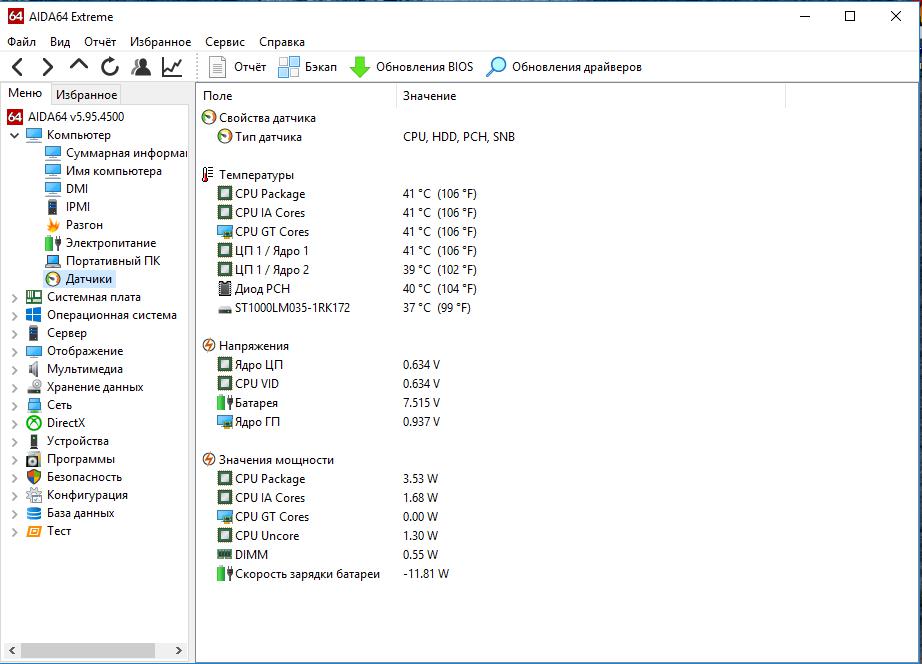
Treći način. Speccy
Potpuno besplatan program za provjeru temperature, program je ruski. Za provjeru grafičke kartice i procesora očitajte indikatore sa senzora. I u stvarnom vremenu prikazani su u prozoru aplikacije.
Funkcionalnost je prilično široka, možete vidjeti različite parametre računala. Saznajte verziju operativnog sustava i pogledajte bit. No, mi smo zainteresirani za temperaturu, to je prikazano na glavnoj stranici programa "Speccy".
Kada preuzmete aplikaciju, možda postoji problem, bit će na engleskom jeziku. Da biste promijenili jezik, slijedite upute u nastavku:
- Kliknite na Prikaz.
- Otvorit ćete mali izbornik, morate kliknuti na Opcije.
- Na kartici Jezik odaberite Ruski.
- Potvrdite akciju, za to kliknite na "U redu".
U istom izborniku možete promijeniti temperaturu od Celzija do Fahrenheita. Općenito, program je vrlo funkcionalan i jednostavan u svom izvođenju.
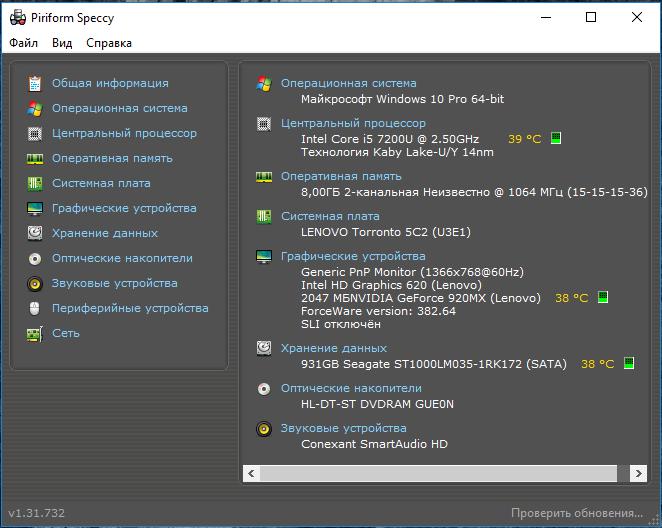
Softver za provjeru grafičke kartice. FurMark
Uslužni program za preuzimanje je besplatan, no, nažalost, FarMark je objavljen samo s engleskom lokalizacijom. Program radi sa svim verzijama operativnog sustava "Windows".
Programeri ga nazivaju "ubojicom" grafičkih kartica, jer s pravim postavkama može overclockati vašu video karticu na ekstremne temperature. Strogo slijedite algoritam djelovanja koji je prikazan u članku. U suprotnom riskirate gubitak performansi grafičke kartice, jer ste pogrešno konfigurirali program ili pokrenuli test dulje od dodijeljenog vremena.
Da biste započeli, otvorite Postavke i provjerite jesu li potvrdni okviri ispravno označeni. Moraju se dostaviti u sljedećim točkama:
- Dinamička pozadina.
- Burn In.
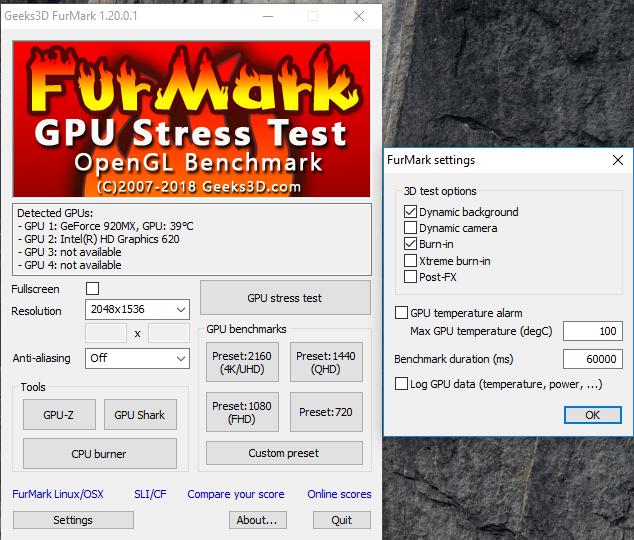
Nemojte brkati i ne označavajte Xtreme burn-in. Strogo se ne preporučuje korištenje ovog parametra na slabim uređajima. Razlučivost zaslona postavljena je na bilo koji, ali najbolje je odabrati 1024x576 piksela.
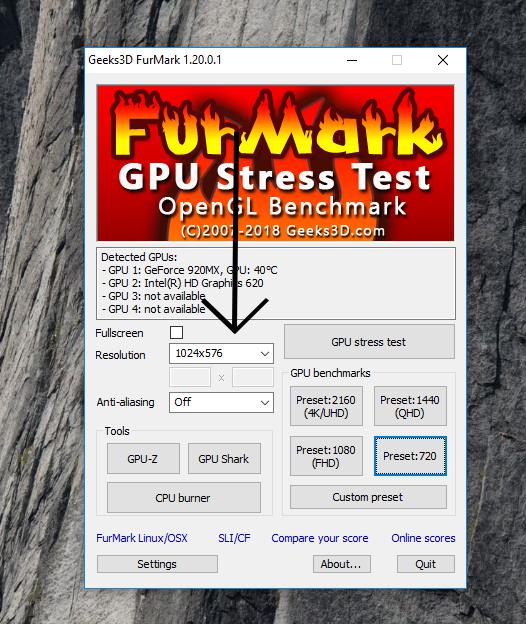
Nakon svih manipulacija, kliknite na GPU test. Od vas će se tražiti da prihvatite sporazum koji je formalno između vas i autora programa. Tezisno kaže da graditelj odriče odgovornosti i ne bi ga trebao tražiti.
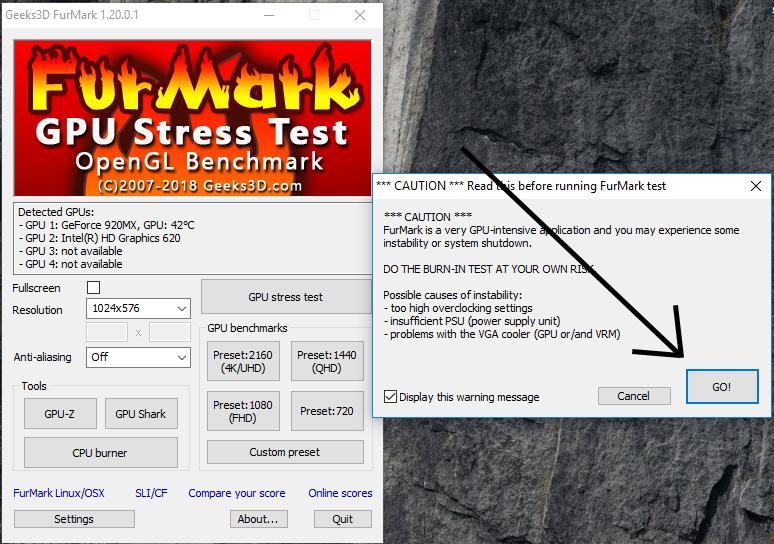
Čim ste kliknuli na GO !, vidjet ćete ogromno oko, ili "bagel". On je program za provjeru grafičke kartice procesora. Ozbiljno uzmite "krofnu", ona učitava vaše računalo naglo od najnovijih igara.
Koliko je test?
Potrebno je 15 minuta programa za testiranje grafičke kartice FurMark. Tijekom tog vremena, on će imati vremena podići temperaturni parametar s 35-40 stupnjeva Celzija na 80-90 stupnjeva. Pazite na sat na temperaturnom mjerilu i isključite program čim računalo postane jako vruće.
Prilikom testiranja na prijenosnom računalu, preporuča se isključiti punjenje, tako da nema dodatnog zagrijavanja procesora i grafičke kartice. FarMark pokazuje broj okvira koji prolazi po jedinici vremena. Takozvani FPS prikazuje izvedbu vašeg uređaja.
3D oznaka
Ovaj alat nije prikladan za svakoga, jer teži mnogo više od prošlosti. Program je djelomično besplatan, u kojem je funkcionalnost smanjena, a neke nedostupne. vrste ispitivanja. Također ne postoji ruska lokalizacija i podrška za Windows XP i stare grafičke kartice.
Program za testiranje 3D grafičke kartice razvijen je za testiranje mogućnosti računala. On mjeri učinkovitost, ali pokazatelji nisu vezani za bilo koji mjerni sustav. Program ima svoj vlastiti sustav procjene, kao što je "papagaj". Radi s mobilnim uređajima na sustavu "Android" i IOS.
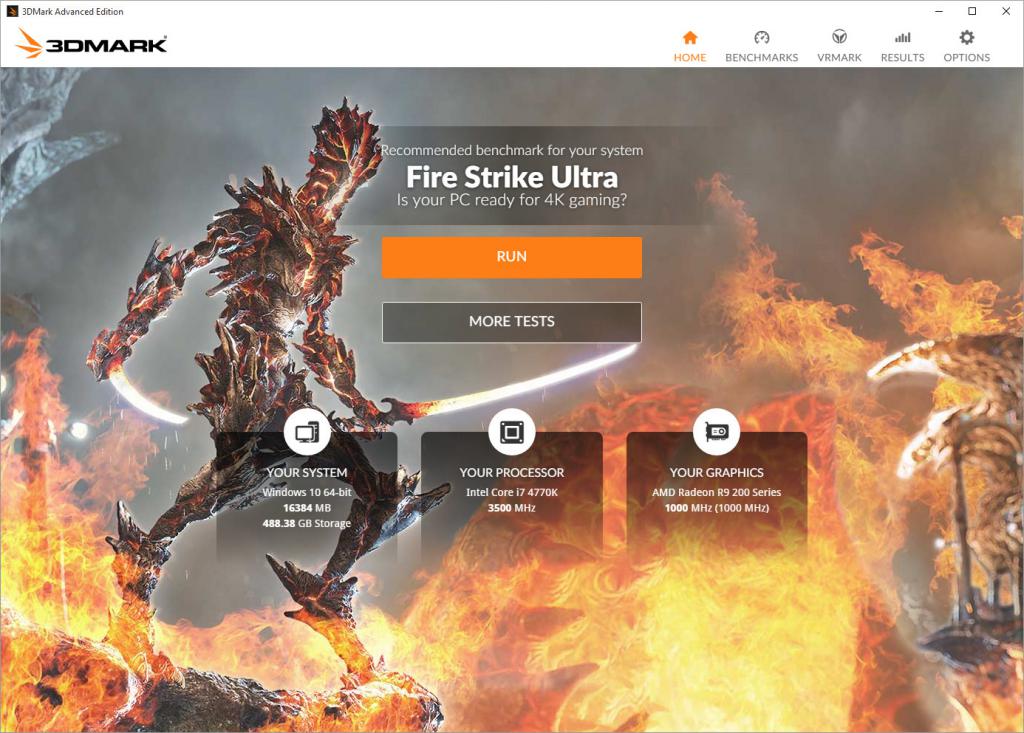
Što više bodova ocjene vaše video kartice, to bolje. Radi na većini platformi. Kada testiranje stvara osjećaj da igrate računalnu igru. Glavne prednosti:
- Lijepo sučelje i jednostavnost korištenja.
- Zanimljivo je gledati na testiranje.
- Podrška za većinu operacijskih sustava.
- Rezultati ispitivanja mogu se usporediti s drugima.
- Četiri besplatna kviza.
I niz nedostataka:
- Program se plaća.
- Velika težina programa, oko 3 GB.
- Nema ruske lokalizacije.
- Ne radi s većinom starijih grafičkih kartica.
Međutim, program za testiranje 3D kartice ostaje jedan od najboljih. Mnogi korisnici ga koriste ne za namjeravanu svrhu, već se mjere po učinku i broju bodova s drugim ljudima.